네이버는 사용자의 편의와 점유율을 높이기 위해 여러가지 서비스를 제공하고 있죠. 이번 글에서는 그중에서도 네이버가 만든 웹브라우저인 '네이버 웨일'에 대해 알아보겠습니다.
네이버 웨일에는 알아두면 유용한 여러 기능이 있으니 아래 소개드리는 기능들을 참고하여 본인에 맞게 설정하여 사용해보시기 바랍니다.
계정 동기화
네이버 웨일은 네이버 계정으로 로그인할 수 있습니다.
로그인하지 않고 사용해도 되지만 데스크탑, 노트북, 스마트폰 등 다양한 기기를 사용한다면 로그인하여 이용하는 것이 훨씬 편리합니다.
로그인하여 동기화하면 어느 기기에서건 등록한 북마크나 저장해놓은 각 사이트의 아이디, 비번 등을 동일하게 이용할 수 있습니다.


동기화 설정은 주소창 옆의 더보기(...) > 설정 > 기본 > 사용자 탭에서 할 수 있습니다.
※ [북마크 및 설정 가져오기]를 선택하면 다른 브라우저에서 등록했던 북마크(즐겨찾기)를 가져올 수 있습니다.
다크모드 설정
요즘 대부분의 현대인들은 업무시간에도, 여가시간에도 모니터를 보는 경우가 많죠. 그래서 쉽게 눈이 피로해집니다.
네이버 웨일에서는 눈의 피로를 줄일 수 있게 다크모드를 지원합니다.

다크모드 설정은 주소창 옆의 더보기(...) > 설정 > 모양 > 스킨 탭에서 할 수 있습니다.
※ [인터페이스와 웹 콘텐츠에 적용]을 체크해야 모든 페이지에 다크모드가 적용됩니다.
마우스 제스처
네이버 웨일의 여러 기능 중 가장 신기했던 기능입니다.
마우스 오른쪽 버튼을 누른 상태로 정해진 제스처를 그리면 설정한 기능이 실행되는 [마우스 제스처]입니다.
제스처에 따라 이전 또는 다음 페이지로 이동하거나, 맨 위로, 맨 아래로 이동하는 등 여러 동작을 실행할 수 있습니다.
만약 이 기능이 불편하다면 사용하지 않을 수도 있습니다.
마우스 제스처 설정 및 해제는 주소창 옆의 더보기(...) > 설정 > 마우스 > 마우스 제스처 탭에서 가능합니다.

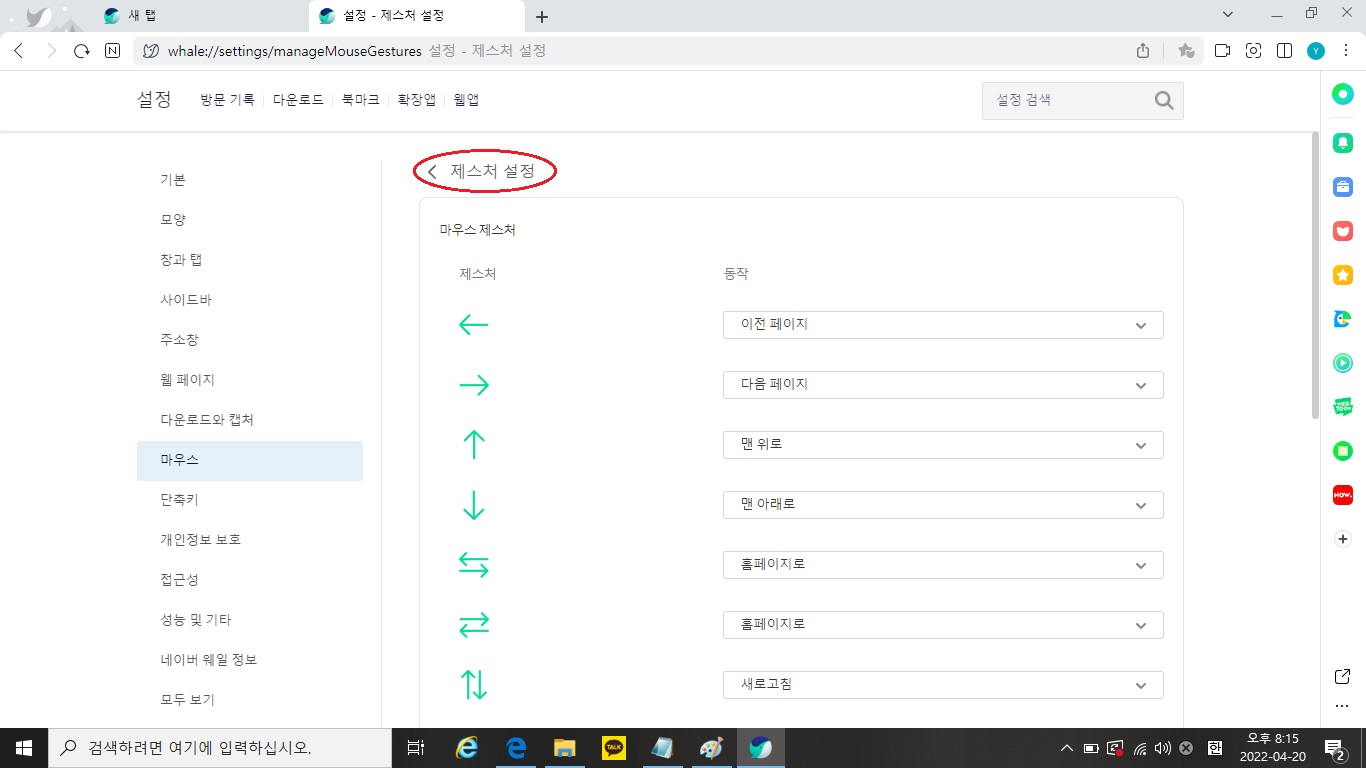
PDF, HWP 파일 다운로드
네이버 웨일은 PDF, HWP 파일 뷰어를 제공하기 때문에 한글 프로그램 미설치 상태에서도 PDF, HWP 파일을 열람할 수 있습니다.
열람과 동시에 다운로드까지 하고 싶을 경우에는 주소창 옆의 더보기(...) > 설정 > 웹 페이지 > 문서 뷰어 탭에서 아래 화면에 표시한 2가지를 활성화하면 됩니다.

네이버 웨일 화면 캡처하기
주소창 옆의 카메라 모양 아이콘을 선택하면 화면을 캡처할 수 있습니다.
캡처 영역을 직접 지정하거나, 전체 페이지를 캡처할 수 있으며 파일 형식은 JPG와 PNG를 제공합니다.
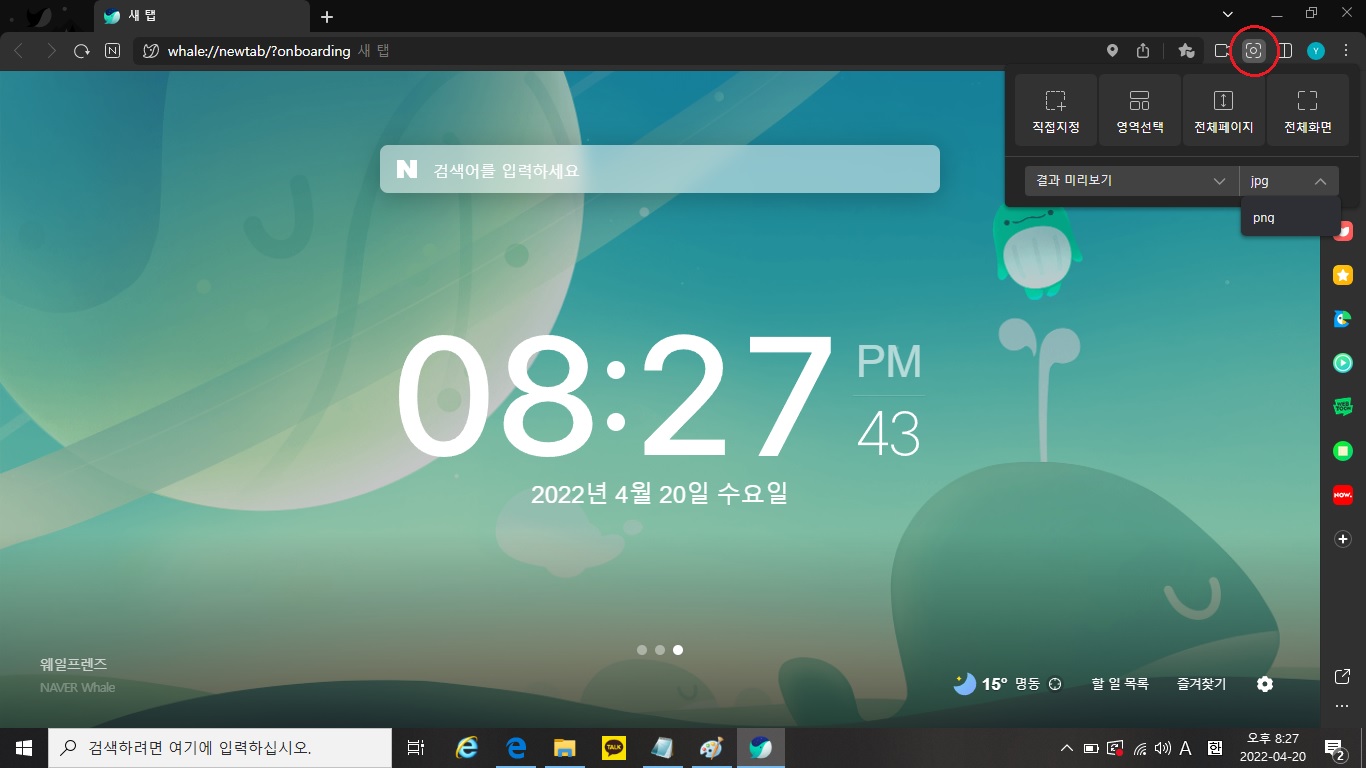
네이버 웨일 사이드바
네이버 웨일은 사이드바를 제공하는데요.
더보기(...) > 설정 > 사이드바 > 사이드바 모양 탭에서 사이드바를 숨기거나 위치를 변경하는 등의 설정을 할 수 있으니 원하는 대로 설정하시면 됩니다.
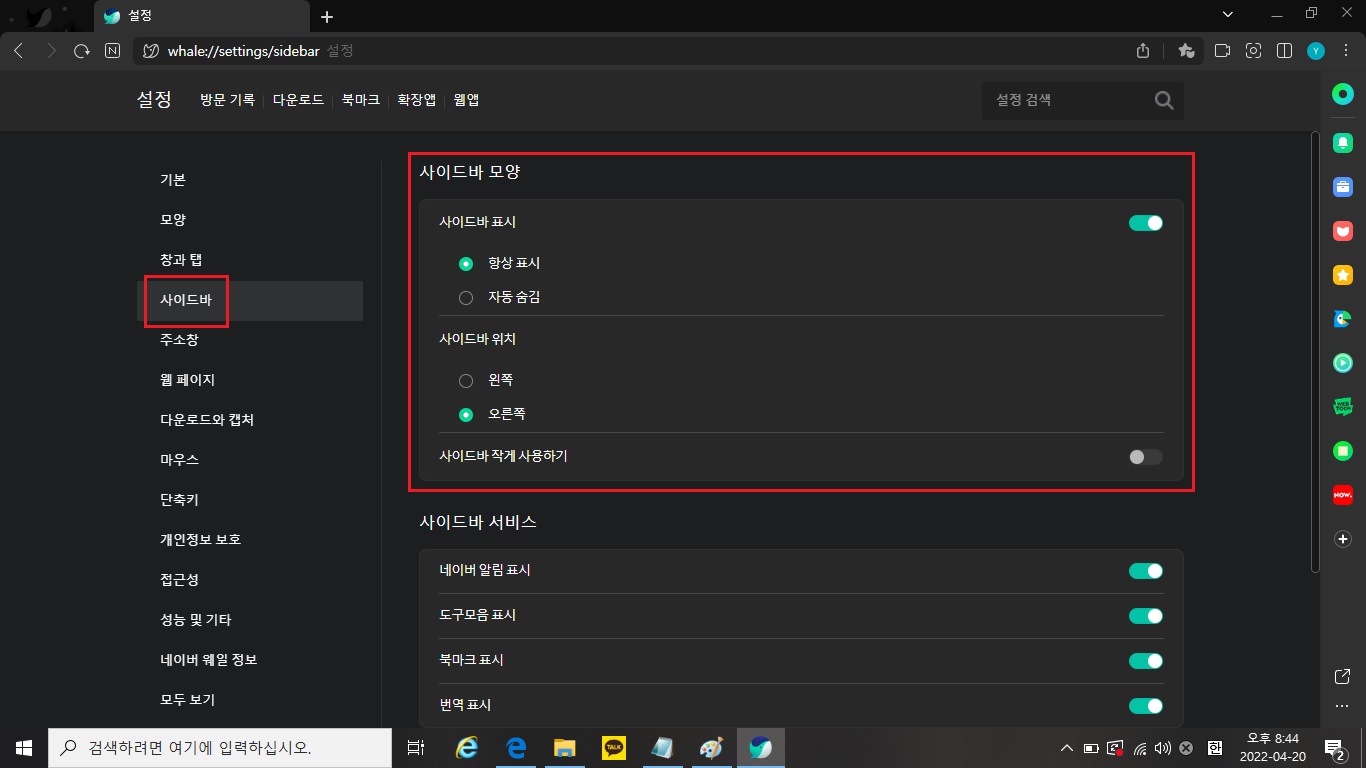
PC에서 모바일 화면보기
모바일에서만 열리는 사이트이거나, 모바일 화면으로 보는 게 더 편한 경우에는
더보기(...) > 모바일창을 선택하여 PC에서도 모바일 화면을 볼 수 있습니다.
모바일 화면으로 유튜브를 재생할 수도 있으니 영상이나 음악을 틀어 놓아도 좋을 것 같네요.


이번 포스팅에서는 네이버에서 만든 웨일 브라우저의 유용한 기능들에 대하여 알아보았습니다.
위에서 소개한 기능 외에도 다양한 기능을 제공 중인 것을 보며 사용자의 편의를 최우선으로 하고 만든 브라우저라는 생각이 들게 하는 네이버 웨일이었습니다.
'정보' 카테고리의 다른 글
| 카톡 업데이트한 친구, 생일인 친구 안 뜨게 하기 (모바일/PC) (0) | 2022.04.25 |
|---|---|
| 갤럭시 잠금화면 시계, 배경 등 변경과 해제 방법 (0) | 2022.04.21 |
| 네이버 쿠키 충전 및 결제취소 방법 (무료 충전까지) (0) | 2022.04.19 |
| 발신번호표시제한 하는 방법과 차단 방법 (추적 방법은?) (0) | 2022.04.12 |
| 갤럭시 통화 자동녹음 설정 및 듣는 방법 (0) | 2022.04.06 |




댓글